Költségvetési kimutatás
Költségvetési kimutatás
videó oktatóanyagok és a internetes szemináriumok az Easy Redmine 11-hez
Mi a költségvetési nyilatkozat
Mi a költségvetés globális szinten
A portfólió áttekintésének használata
Hogyan lehet pénznemet váltani globálisan és egy projekt során
Mi a költségvetés a projekt szintjén
Hogyan lehet a tervezett bevételt/kiadást valódira változtatni
A Költségkeret beállításainak konfigurálása
Az arányhierarchia használata
Az arányok szerepkör szerinti használata
Hogyan használjuk az arányokat tevékenység szerint
Hogyan kell használni az árakat felhasználó szerint
A projekt egyéb beállításainak konfigurálása
Tippek és trükkök
Corner helyzetek
Tételek a projekt költségvetésében és az áttekintésekben
Mi a költségvetési nyilatkozat
Költségvetési kimutatás a Pénzügyi menedzsment modul része, amely biztosítja projektjeinek pénzügyi áttekintése. A plugin az szabható és fő célja, hogy gyors kimutatást mutasson a projektek pénzügyi helyzetéről mind globális, mind projekt szinten. Különösen segít a növekedésben projekt jövedelmezősége és pénzügyi felügyelete.
A beépülő modul lehetővé teszi a projekt költségvetésének ellenőrzése és kezelése. Neked van költségvetési terv, amely áll bevételek (bevételek), személyi költségek (bérköltségek) és a más költségek. Ez ad a tervezett nyereség. A terv következésképpen a valósághoz képest. A személyi költségek (bérköltségek) alapján számítják ki a tervezett/rögzített eltöltött idő (munkalapok) megszorozva a belső óradíjjal. Ez adja a a projekt végső nyeresége. Ön is figyelemmel kísérheti az alprojektek költségvetése, ahol a szülői projekt összegzi az alprojektek számát. Ez ad a globális nézete a projektportfólió teljesítményéről.
Mi a költségvetés globális szinten
A bővítmény eléréséhez a globális szinten, Látogasson el a Tovább> Költségvetések az alábbi ábra szerint.
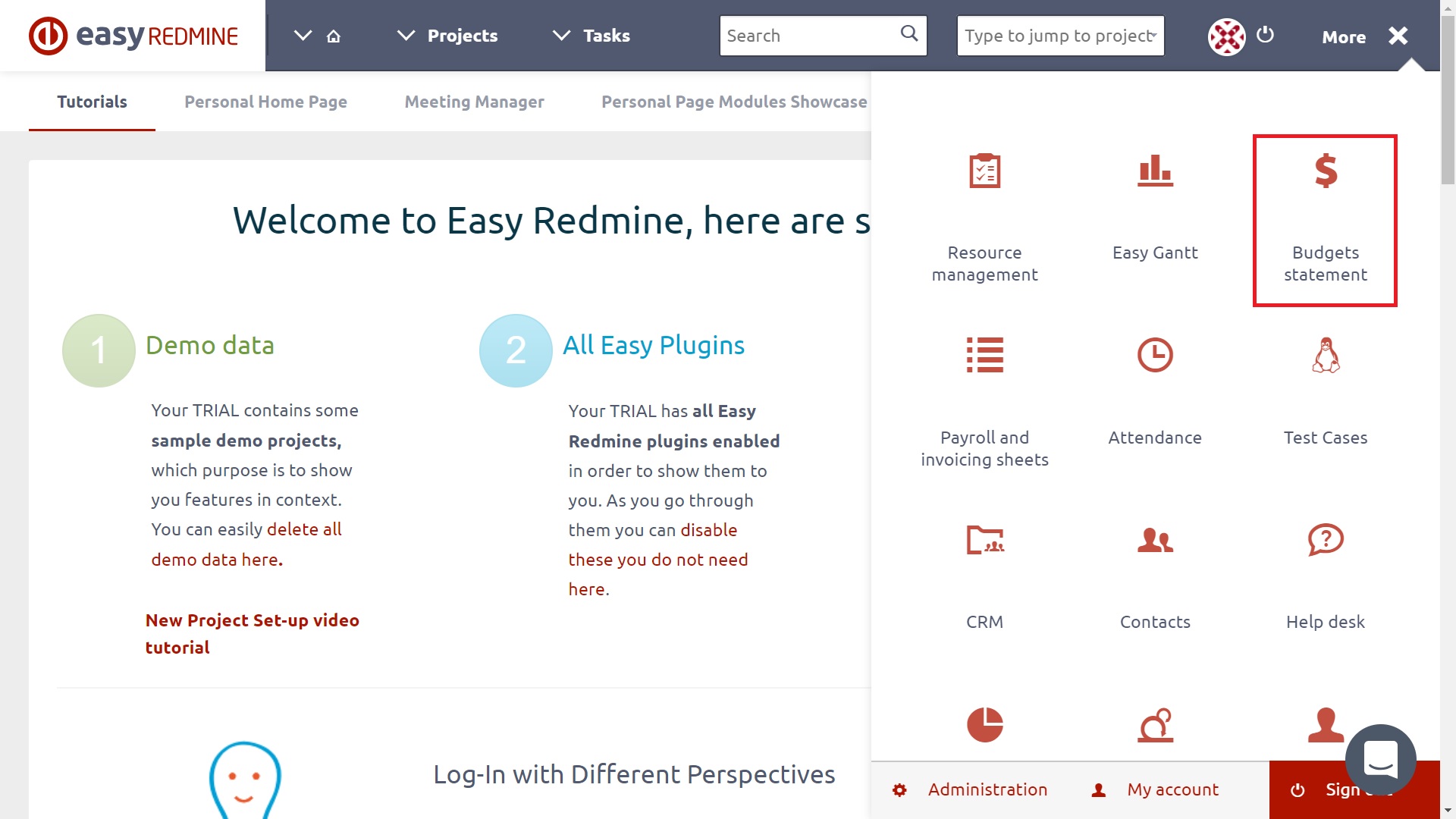
Miután rákattintott a Költségkeret lehetőségre, megjelenik a következő oldal, amely néhány lehetőséget tartalmaz:
- Műszerfal - Lehetővé teszi a modulok hozzáadását vagy eltávolítását az Ön preferenciái szerint az "Oldal személyre szabása" gomb lenyomásával. Az alábbi illusztráció egy példát mutat a "Nyereség és veszteség kimutatás" modulra, összefoglaló pénzügyi jelentésekkel.
- A portfólió áttekintése - A Költségkeret modul aktivált projektek listája. Ha egy adott projektre kattint, akkor átirányítja Önt a projekt szintű költségvetésekre (Költségvetések modul). Hozzáadhat különböző oszlopok hogy összefoglaló pénzügyi jelentéseket és egyéb információkat is megjelenítsen.
- Több - Több elérhető áttekintést jelenít meg, például a tervezett költségek áttekintését, a valós költségek áttekintését, a tervezett bevételek áttekintését, a reáljövedelmek áttekintését, az utazási költségek áttekintését és az utazási költségeket - visszatérítések áttekintése
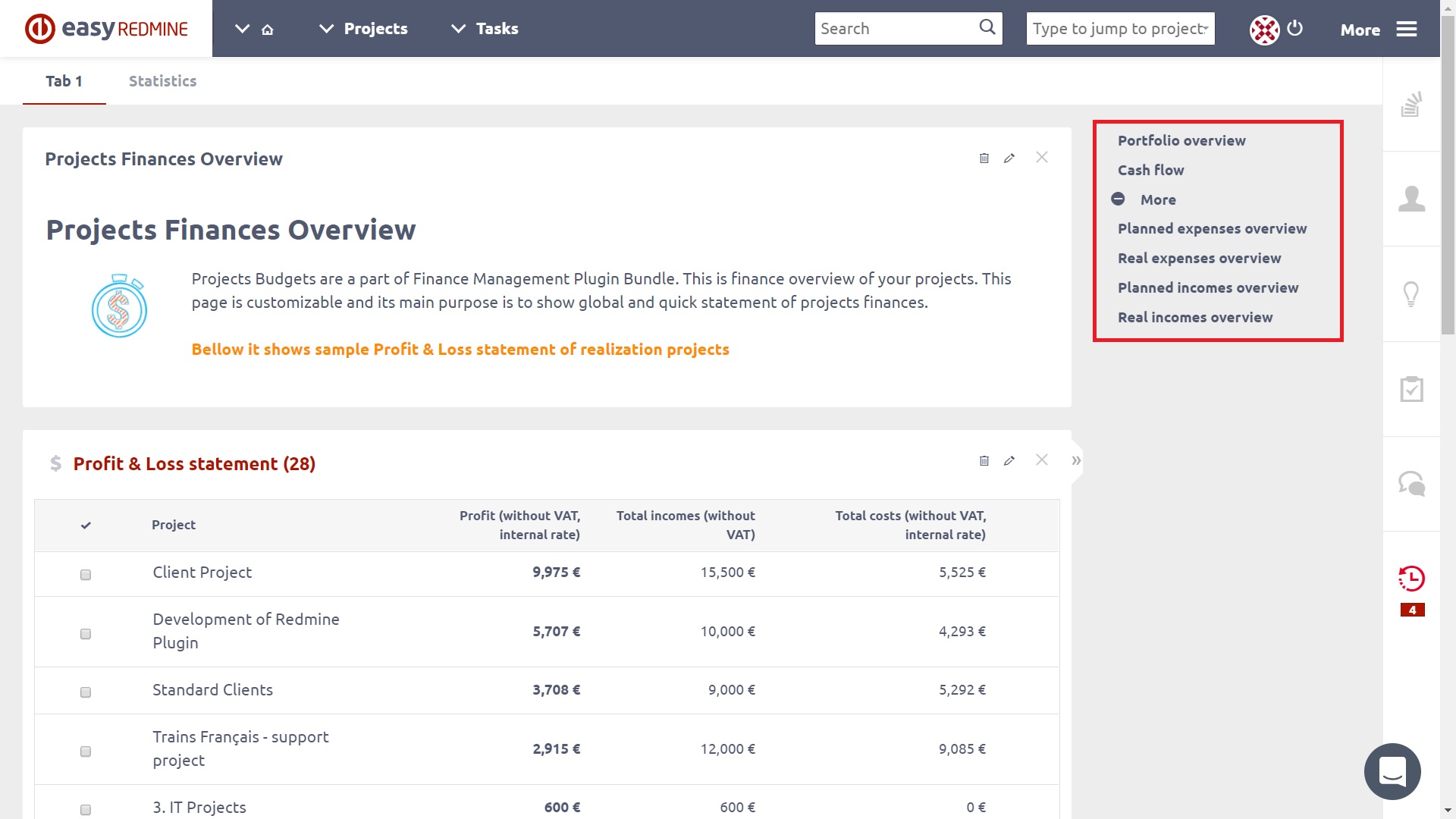
A portfólió áttekintésének használata
A portfólió áttekintése megmutatja a projekt portfólióját, az összes olyan projekt összefoglalója, amelyekben aktiválva van a Költségkeret modul, és amelyek megfelelnek a szűrési feltételeknek. A szűrők mellett egyéni formázást és oszlopokat is beállíthat a megjelenítéshez Opciók. Hosszú listából választhat különböző oszlopok amelyek kiadásokat, bevételeket, utazási költségeket, nyereséget és egyéb típusú információkat jelentenek. Hogy megtanulják, hogyan kell vele dolgozni szűrők és oszlopok, Nézd meg ezt oktatói. Bármely oszlop címére kattintva megjelenik rendezni az eredményeket növekvő csökkenő. Az asztal könnyen exportálható exportálási lehetőségek a jobb alsó sarokban (CSV, XLSX, PDF, Nyomtatás).
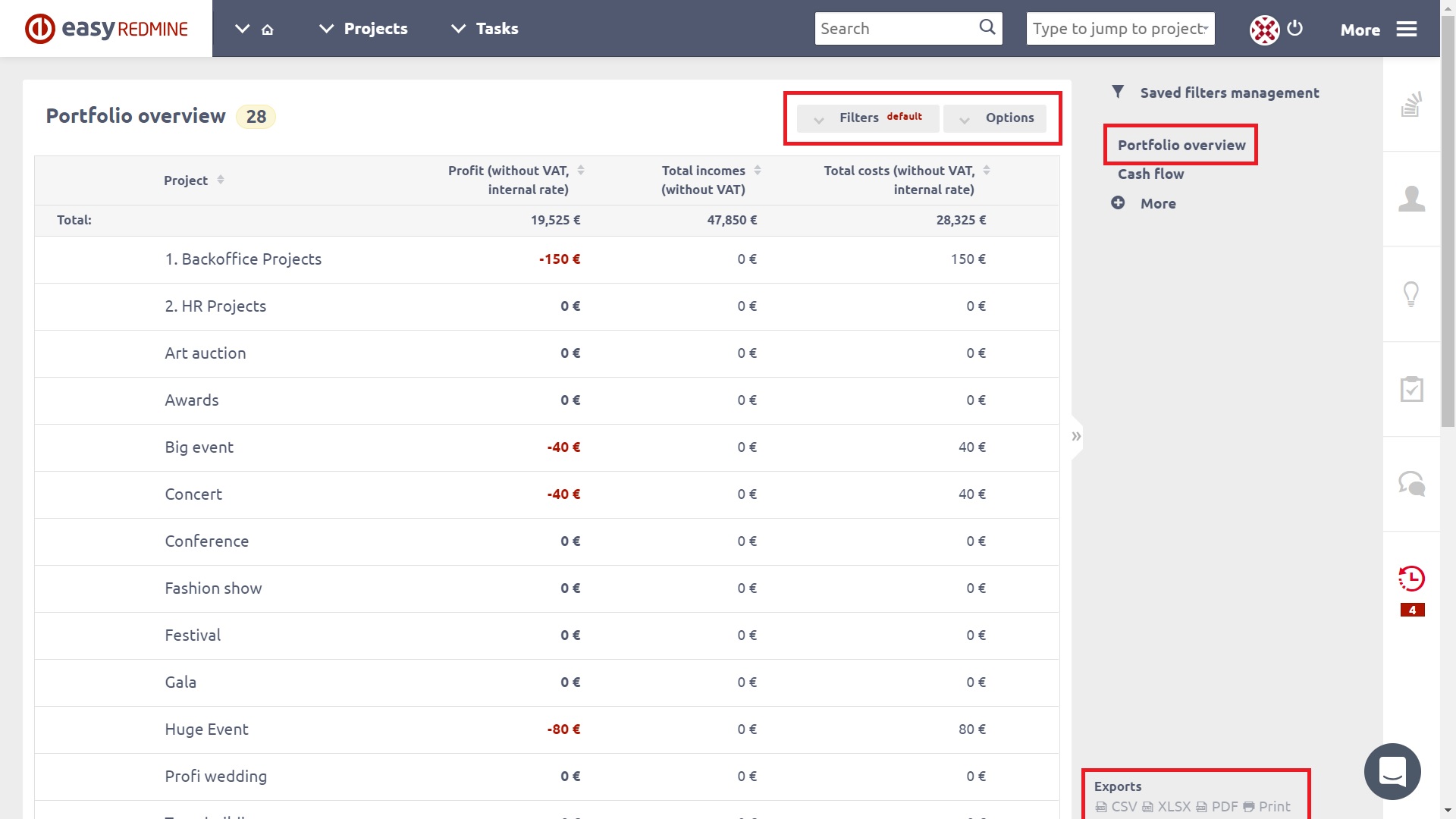
A rendszer általános teljesítményének optimalizálása érdekében a Portfolio áttekintés összes adatát tartalmazza automatikusan csak naponta egyszer frissül. Ez az alapértelmezett beállítás nem módosítható, azonban a felhasználó a kényszerített frissítés a cron "Projects költségvetési áttekintés újraszámítása" kézi végrehajtásával az "Ütemezett feladatok áttekintése" részben amely az alábbi ábrán látható módon elérhető az adminisztrációból.
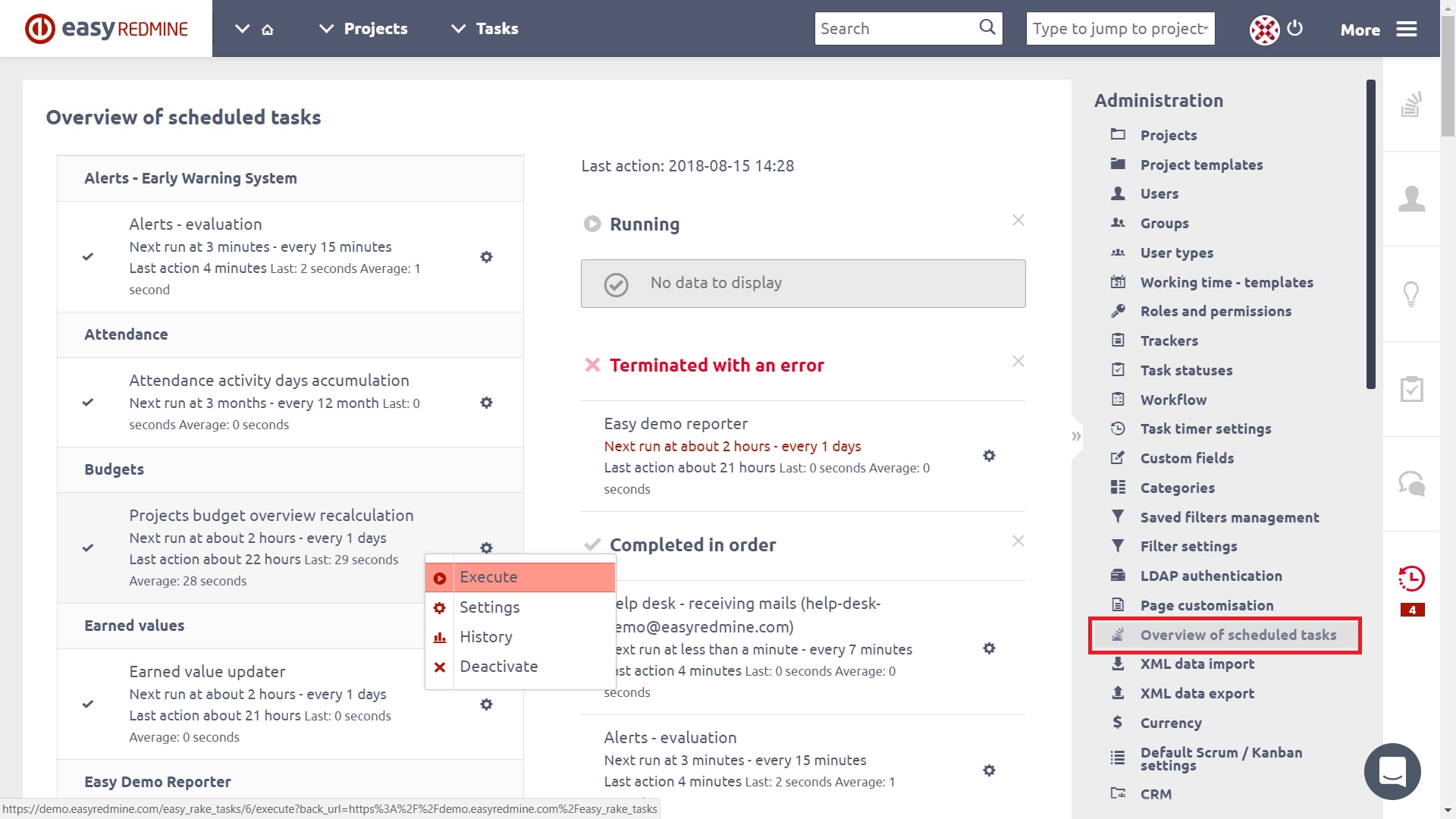
Hogyan lehet pénznemet váltani globálisan és egy projekt során
A Költségvetések bővítmény alapértelmezett globális pénzneme be lehet változtatni Bővebben: Adminisztráció: Pénznem: Pénznemlista: állítson be egyet alapértelmezettként. Kérjük, vegye figyelembe, hogy a projekt pénznemének beállításai érvényesülnek a globális alapértelmezett beállításokkal szemben. Az összes választható pénznem listája a Továbbiak: Adminisztráció: Pénznem (lát a tutorial).
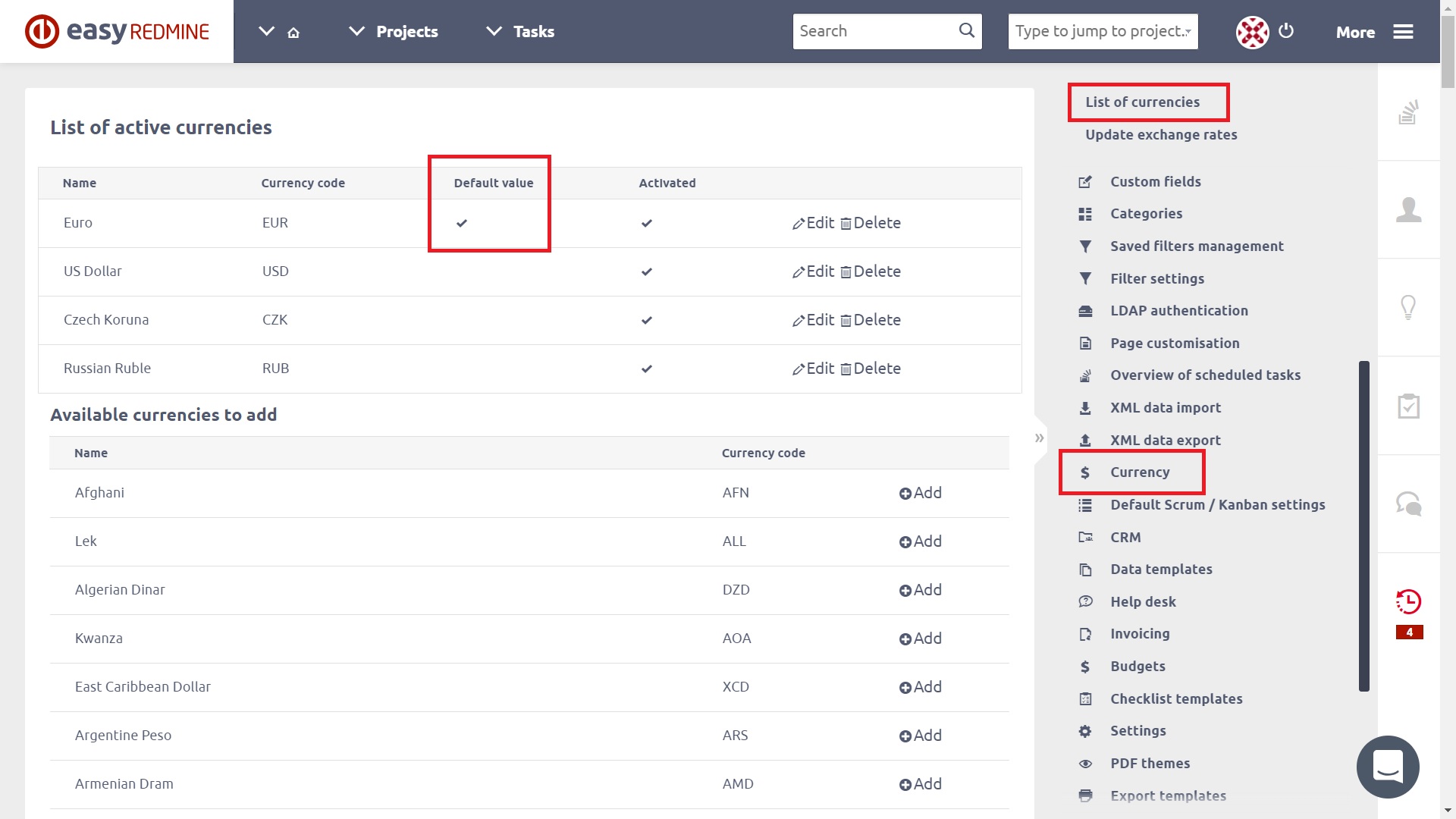
A projekt pénznemének beállításai be lehet változtatni Projekt: Beállítások: Információ: Pénznem.
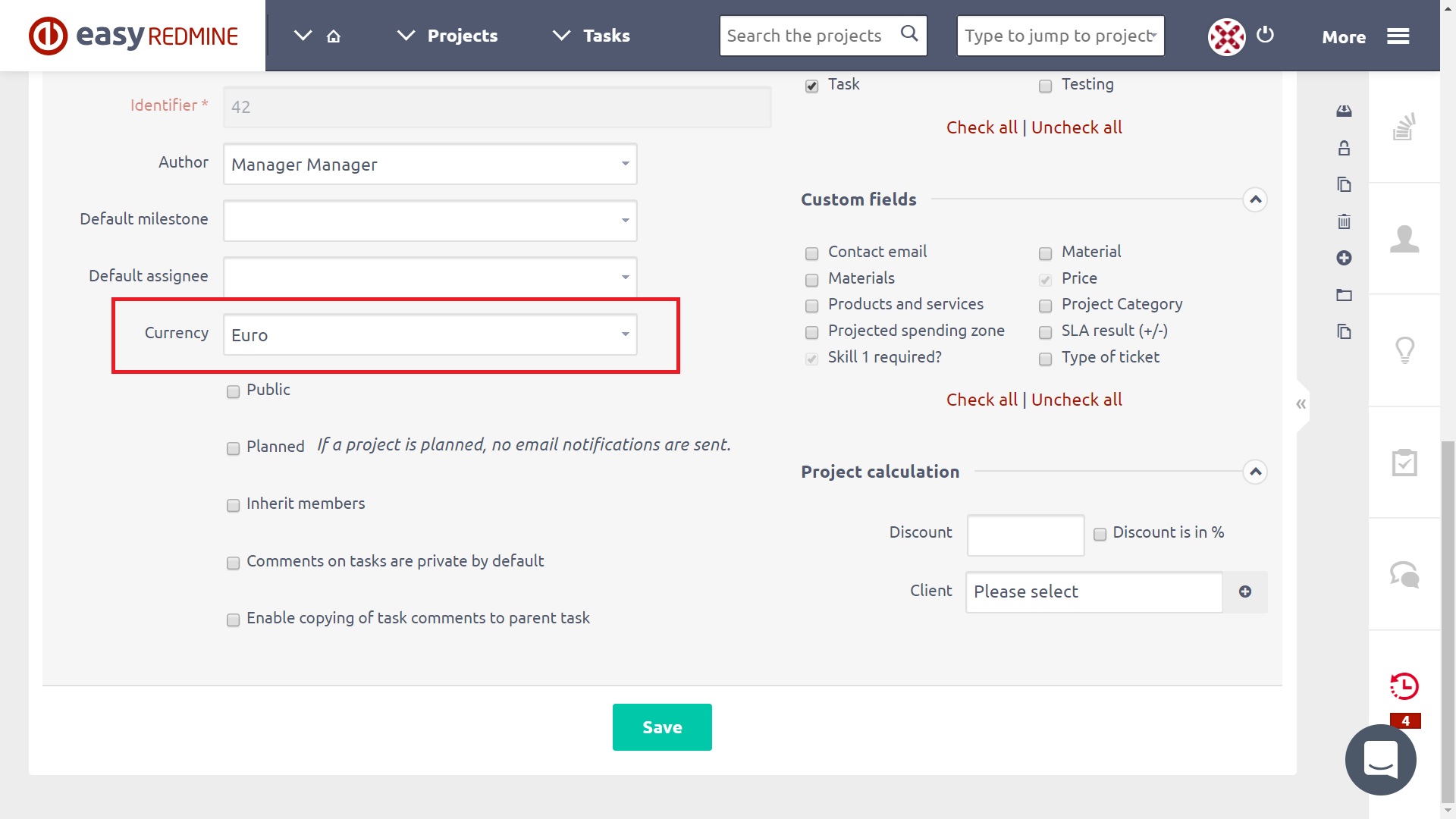
Sőt, a Költségvetések bővítmény (bevételek, költségek, személyi költségek, nyereség ...) mostantól integrálva van a Valutával. Ez még egyszerűbbé teszi a valutákkal való munkát, mivel a kívánt értéket egy egyszerű legördülő lista segítségével választhatja ki közvetlenül a Költségvetések alkalmazásban, anélkül, hogy módosítania kellene a pénznem beállításait a globális vagy a projektszinten. Ezenkívül a Költségvetések bővítményt integrálták a WBS -be Költségelosztási struktúra.
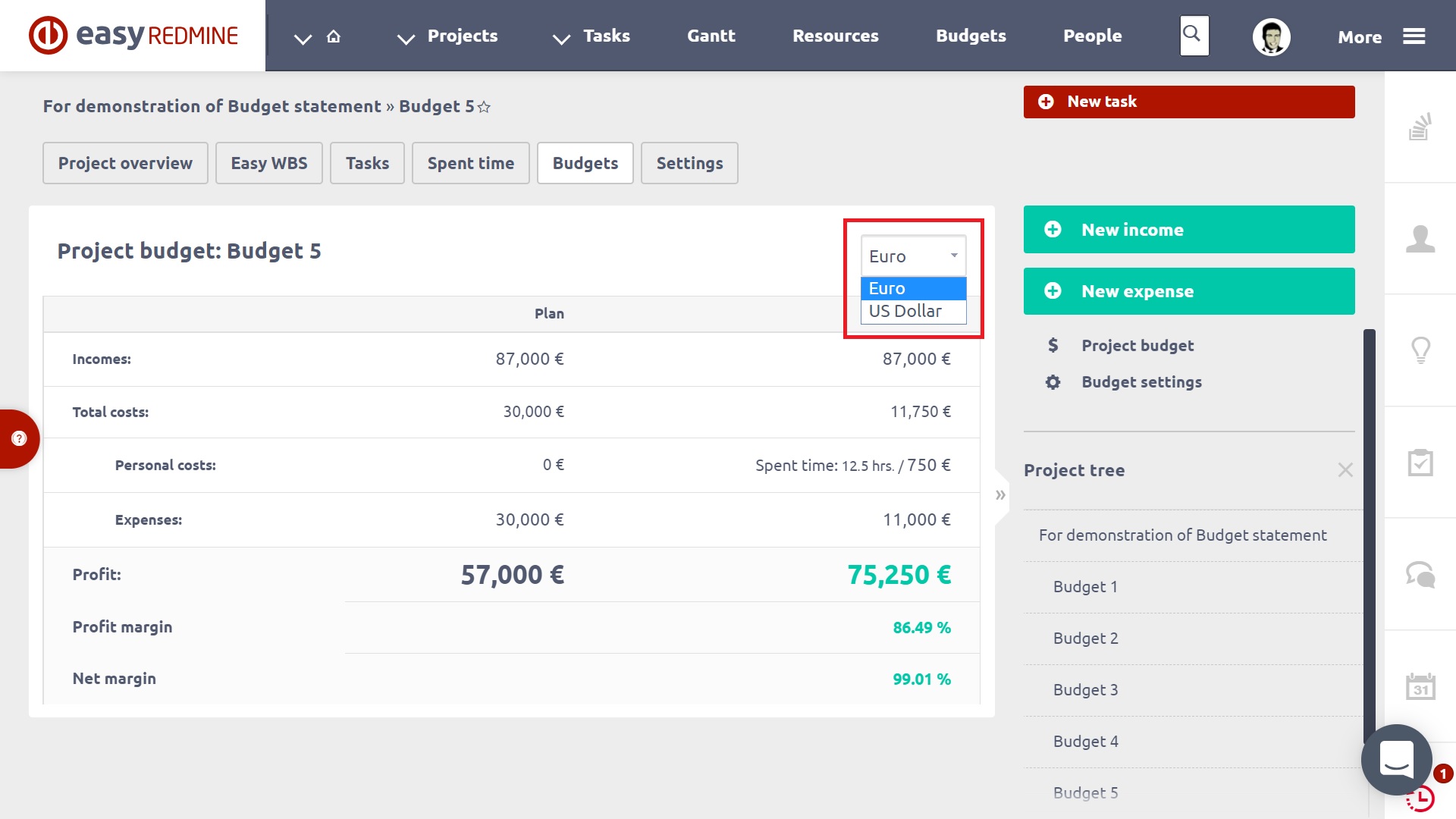
Mi a költségvetés a projekt szintjén
A Költségkeret megnyitásához a projektek szintjén, meg kell Költségkeret beépülő modul aktiválva egy adott projektnél. Meg tudod csinálni benne projekt Beállítások> Modulok az alábbi ábra szerint.
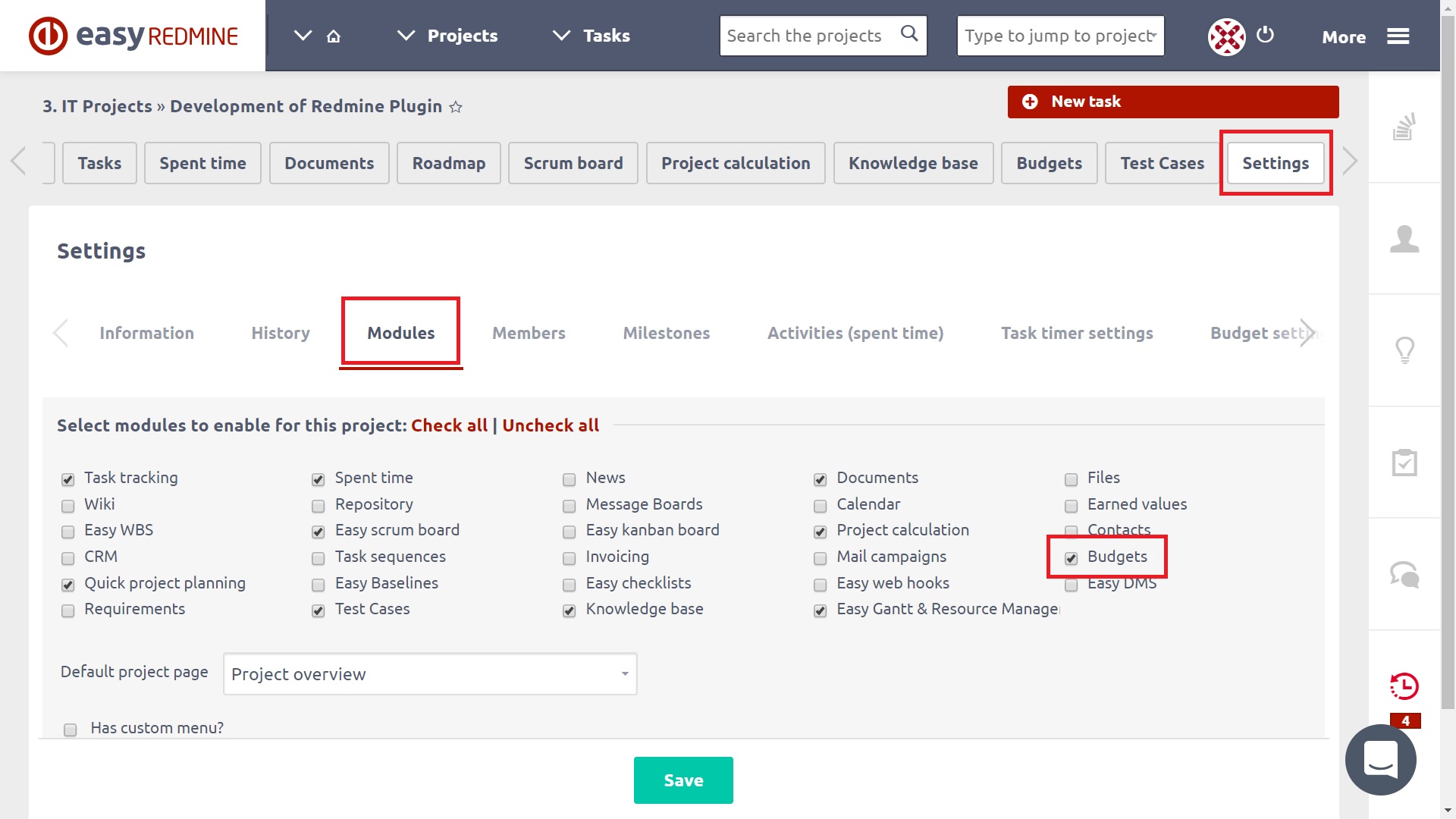
Közvetlenül után a beállítások mentése, új A Költségkeret lap megjelenik a projekt felső menüjében. Kattintson rá, és a projekt költségvetésének oldalán van, az alábbi ábra szerint. Látja, hogy két fő entitás van a képernyőn - terv és a valóság - így könnyen összehasonlítani reáljövedelmeket, kiadásokat és nyereségeket a tervezettől egy pillanat alatt. Ami pedig költségek, meg tudja különböztetni bérköltségek, költségek, utazási költségek és utazási költségek - visszatérítések. Ha egy adott értékre kattint, az egyenesen megtörténik átirányítás te a releváns áttekintés, mint például a tervezett bevételek/kiadások és a valós bevételek/költségek.
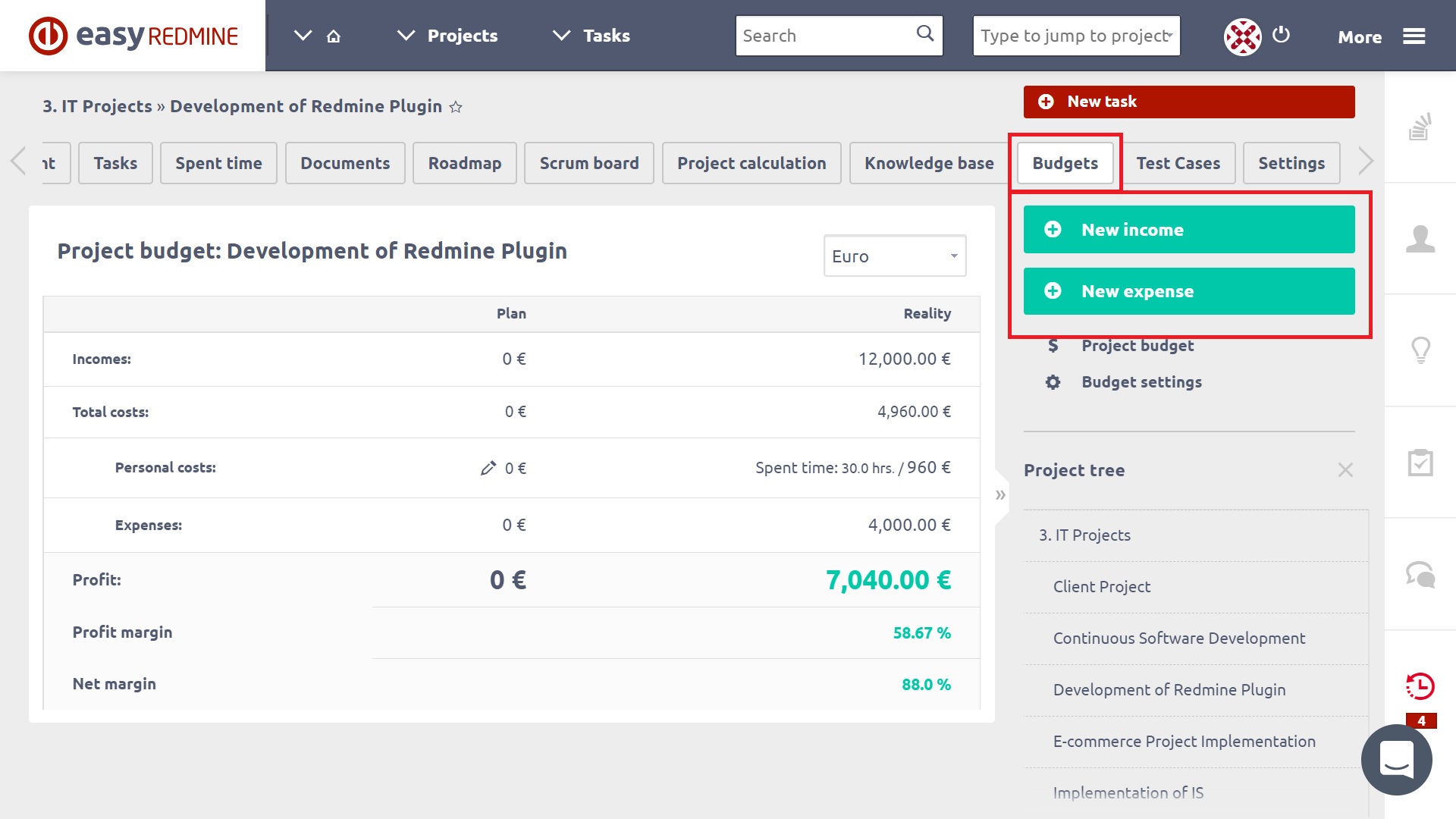
Ugyanilyen könnyű új bevételt vagy kiadást teremteni, a megfelelő használatával zöld gombok a jobb oldalon. Az alábbiakban megtalálja, hogyan néz ki az Új jövedelem létrehozásakor, ill. Új költség. Amint láthatja, mindenkinek meg kell tennie az alapvető leírásokat és számokat, például:
- A bevétel/ráfordítás neve (Opcionális)
- A tranzakció dátuma
- ÁFA nélküli összeg
- Áfa (százalékban, ha van)
- Teljes összeg
- Ismétlődő lehetőség (napi, heti, havi, negyedéves, féléves, éves vagy speciális - egyéni beállítások)
- Leírás
Így Új reáljövedelem formája úgy néz ki.
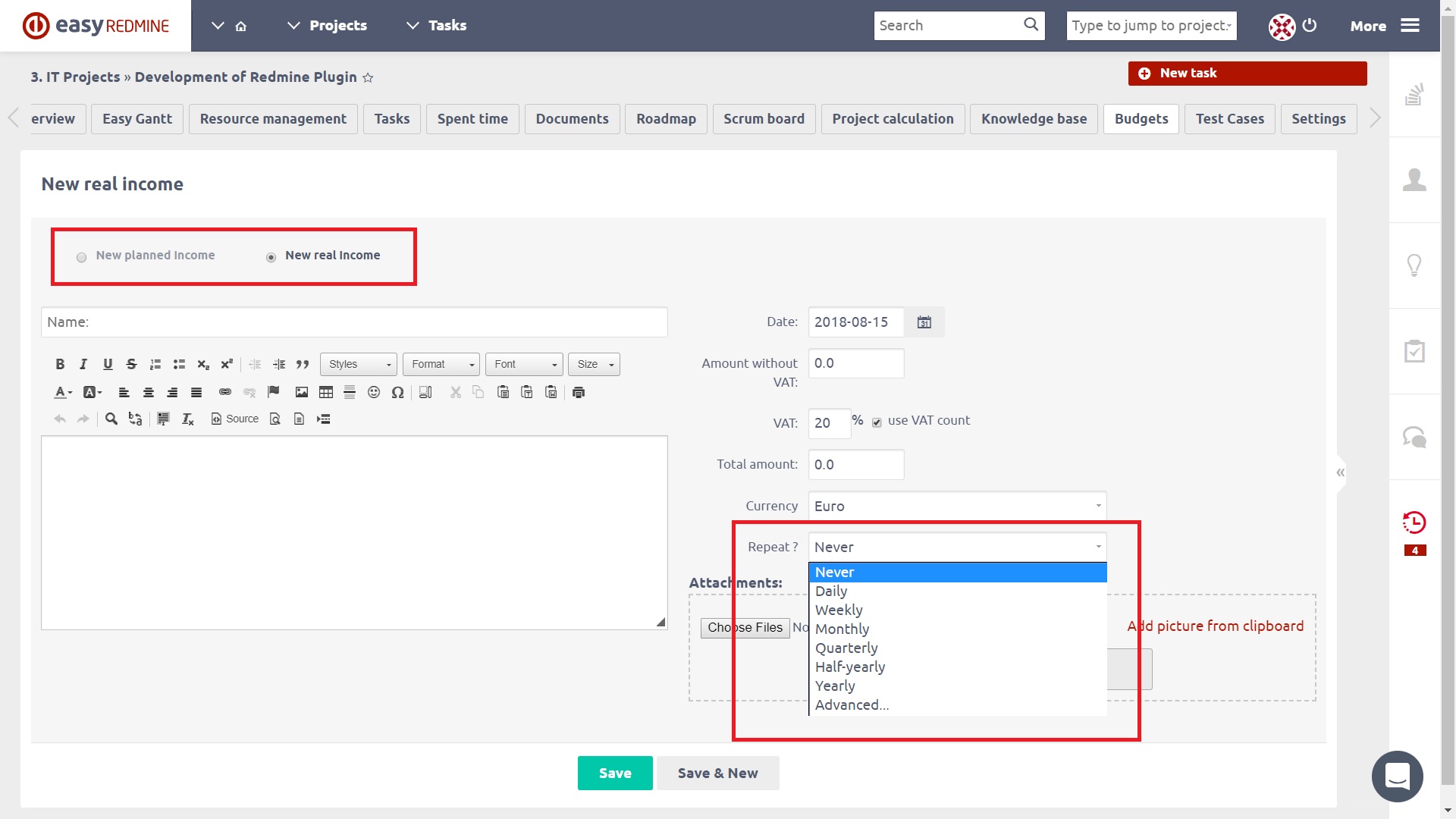
Így Új valódi költség formája úgy néz ki.
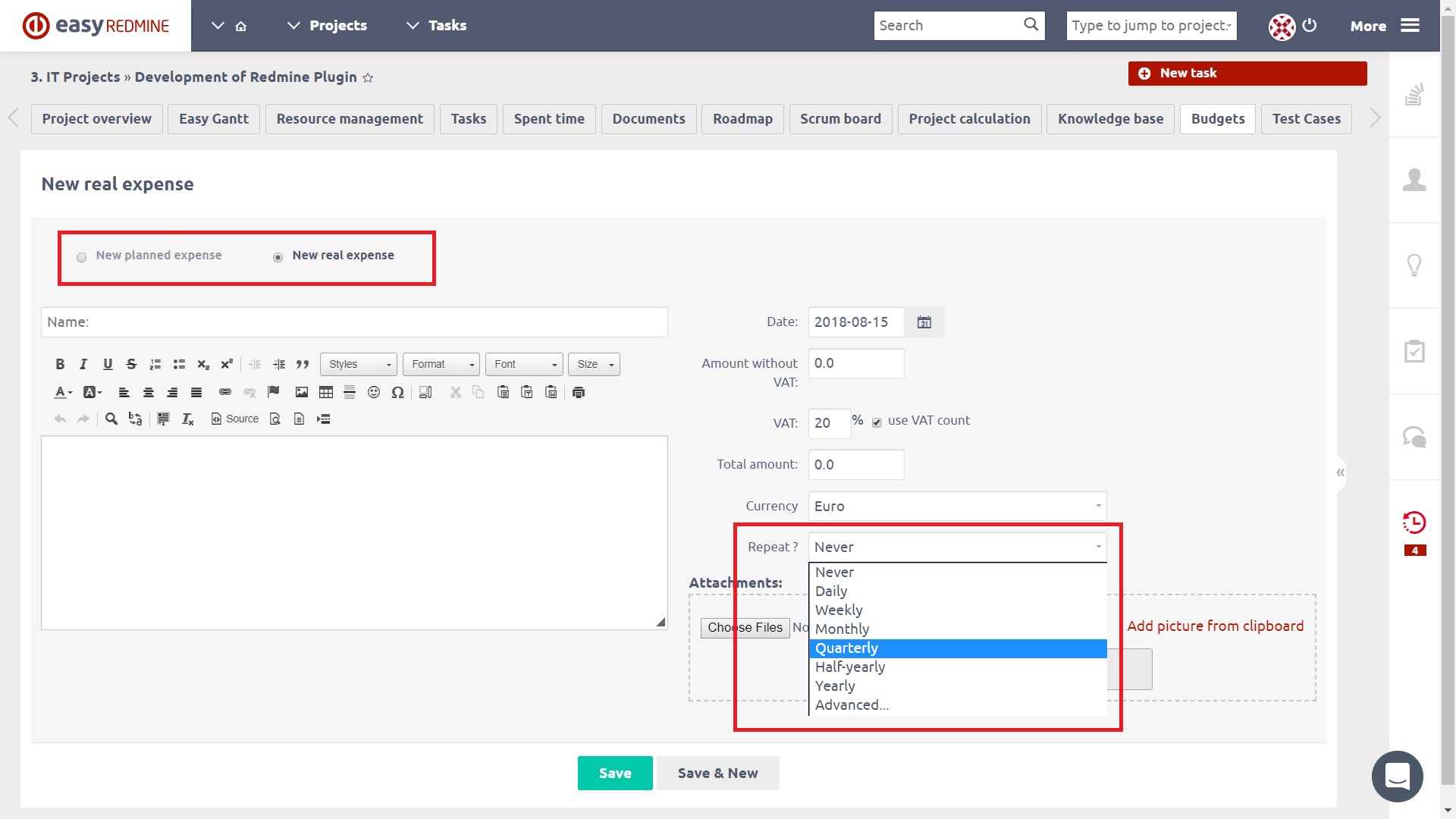
Hogyan lehet a tervezett bevételt/kiadást valódira változtatni
Nak nek valósítsa meg a tervezett bevételt/kiadást, nyissa meg az adott projekt tervezett bevételeinek/kiadásainak áttekintését, kattintson az adott tételre (bevétel, ráfordítás) a gombbal jobb egérgombot és válassza ki a „Áthelyezés valódivá” vagy „Másolás valódivá” ahogy az alábbiakban látható. Ugyanebben a menüben módosíthatja az adott elem projektjét is.
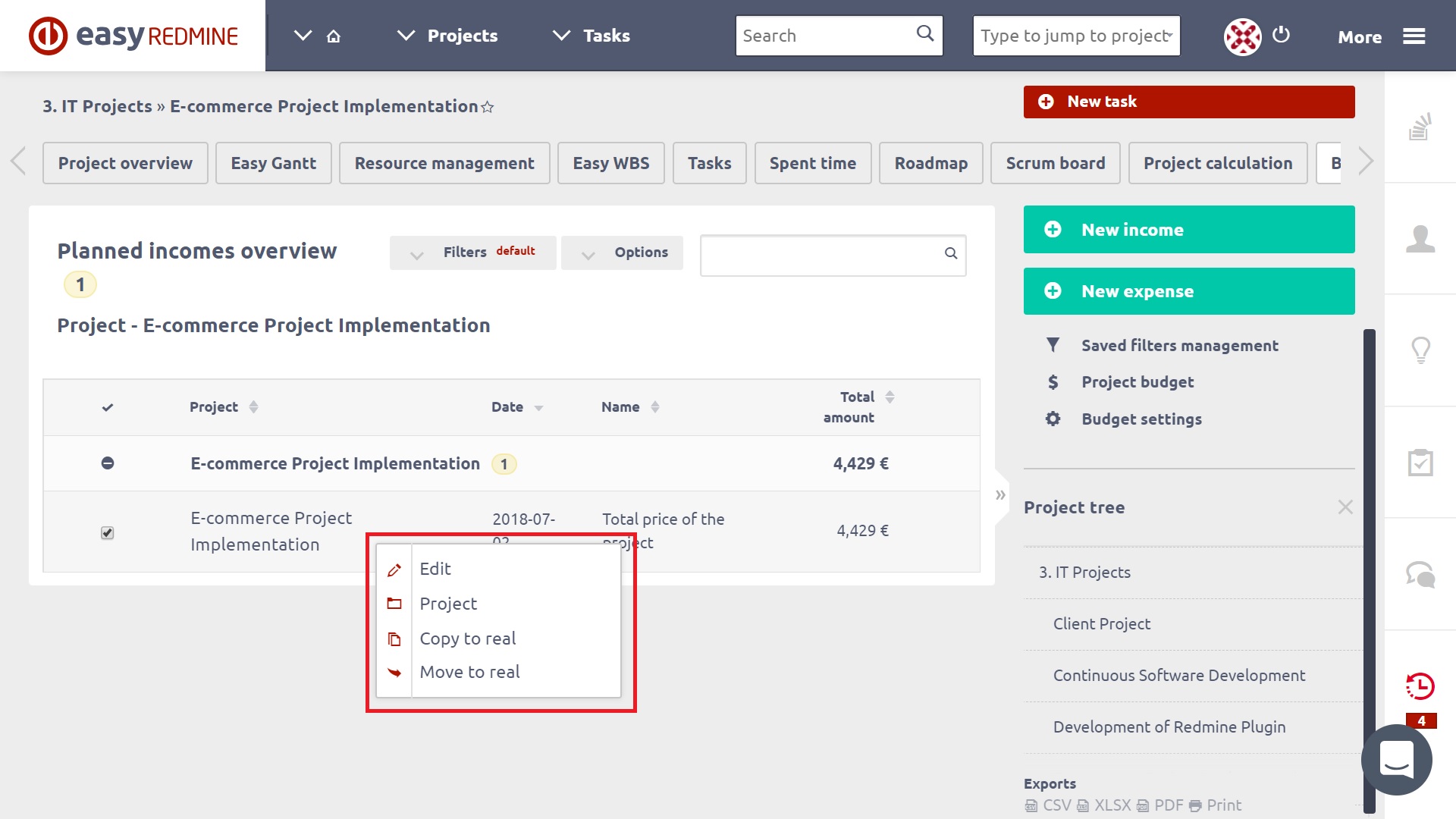
A Költségkeret beállításainak konfigurálása
Ami a beállítások, meghatározhatja a belső és külső óradíjakat. Az belső árfolyam kiszámítására szolgál személyi költségek Az külső árfolyam következésképpen a költségvetési lapon használják, hogy bemutassák mennyit kell számláznia ügyfeleinek. Az óradíjakat a szerep, tevékenység vagy egyéni felhasználó. Utána beállítod őket prioritás (hierarchia).
Költségkeret beállítások elérhetőek mind projekt szinten, mind globális szinten. A Költségkeret beállítások megadásához a projektek szintjén, kattintson a "Költségvetési beállítások" gomb a projekt költségvetésében, vagy lépjen a projekt beállításaihoz, és kattintson a Költségvetések beállításai fülre. A Költségkeret beállítások megadásához a globális szinten, Látogasson el a Továbbiak> Adminisztráció> Költségvetések. Itt különböző díjakat és az árfolyam -hierarchiát állíthat be. A globális beállításokat minden újonnan létrehozott projektre alkalmazni kell. Ha globális beállításokat szeretne alkalmazni a meglévő projektekre, keresse meg a megfelelő gombot az oldal végén.
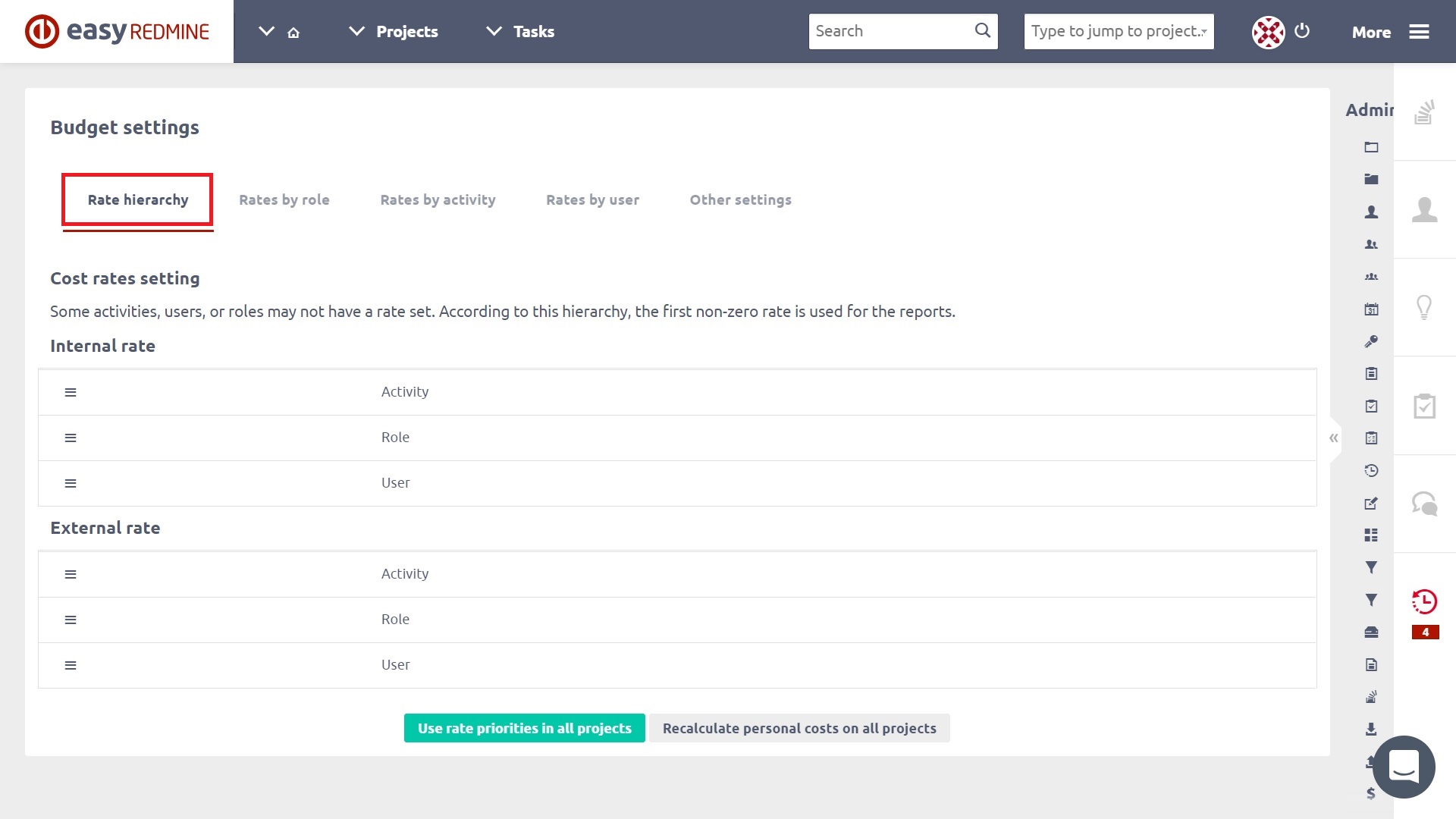
Az arányhierarchia használata
Az arányhierarchia határozza meg, hogy melyik arányt kell választani, ha a fenti nulla értékű. Által fogd és vidd, beállíthatja, hogy melyik árfolyam magasabb a többi díjnál. Ezeket az árakat egyéni projektekre vagy minden projektre vonatkozóan állíthatja be a "Használja az arány prioritásokat minden projektben"gombot. Ha az összes díjat módosította, kattintson a"A bérköltségek újraszámítása minden projektnél"gombot, és az összes költség azonnal újraszámításra kerül.
Az arányok szerepkör szerinti használata
Itt lehet beállítani melyik szerepnek milyen óradíja van. Az árak feloszthatók belső és külső ahogy azt korábban kifejtettük. tudsz alkalmazza ezeket az arányokat minden projektre az alábbi "Használja az arányt minden projektben" gombra kattintva. Az árak bármilyen pozitív számot tartalmazhatnak, beleértve a 0 -t (nulla). Ha egy díjmező üres egy adott projektnél, akkor a globális árfolyamot kell használni helyette (azaz a globális költségvetés beállításaiban megadott értéket).
Mi a különbség a nulla és az üres arány között
- Nulla arány - Ha szándékosan meg akarja szorozni az eltöltött időt nullával. Például ingyenes szolgáltatás az ügyfelek felé.
- Üres - Ugyanaz a viselkedés, mint korábban, ezt a tételt nem értékeltnek kell tekinteni, és a következő értékelési tételt kell használni az árfolyam -hierarchia alapján.
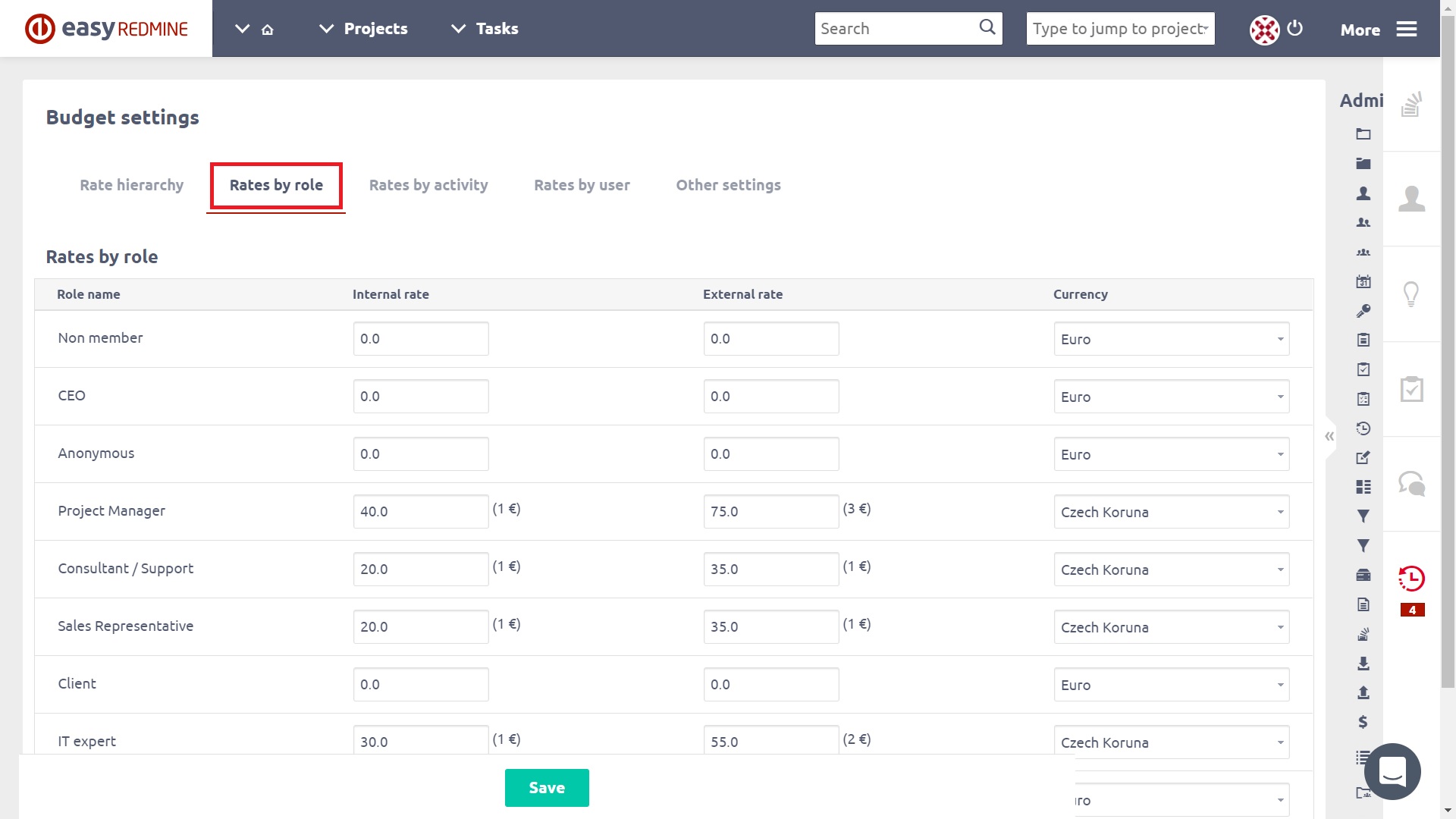
Hogyan használjuk az arányokat tevékenység szerint
Itt lehet beállítani milyen tevékenység milyen arányú. Ismét megkülönböztethet belső és külső árfolyamok.
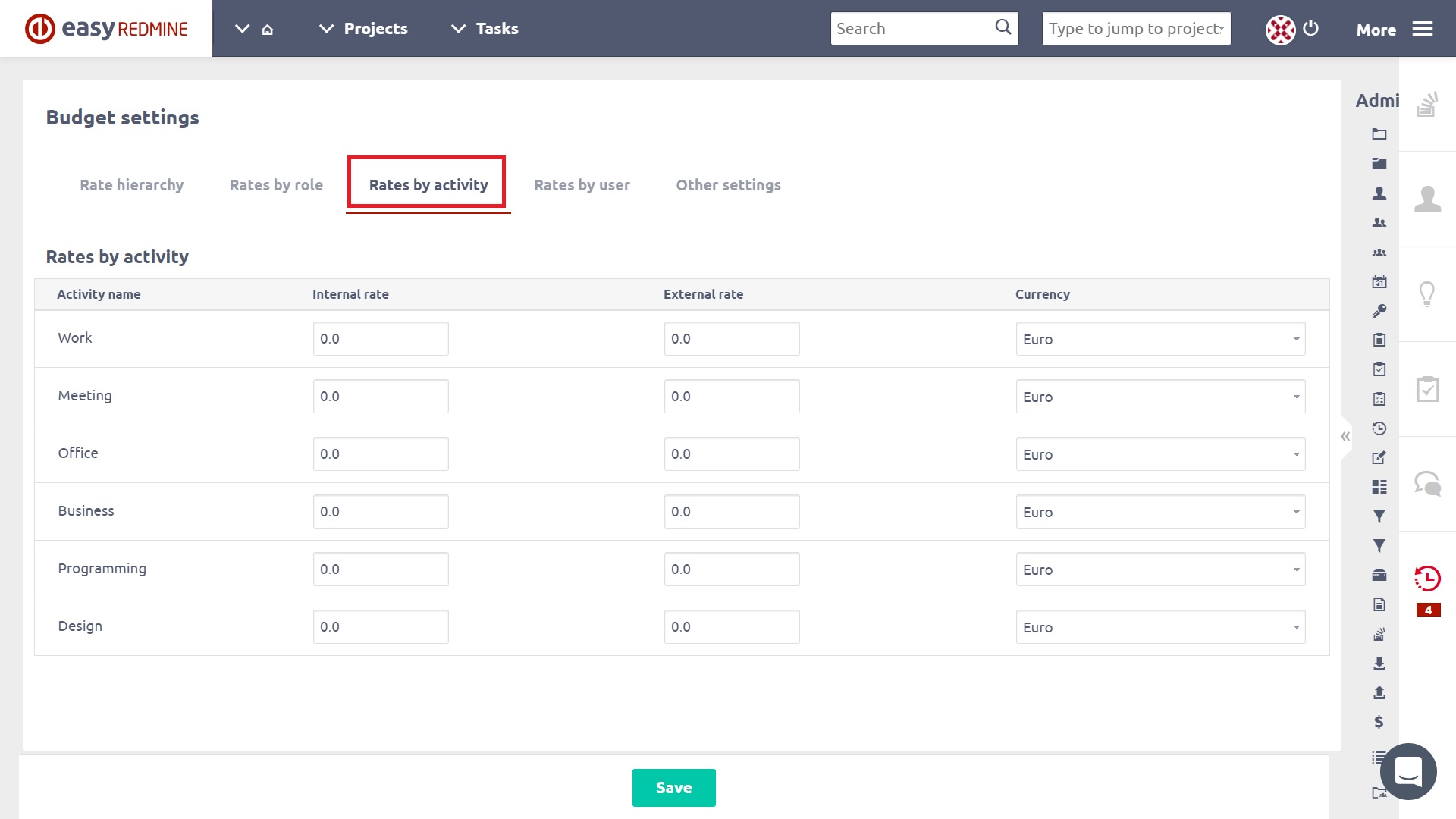
Hogyan kell használni az árakat felhasználó szerint
Itt közvetlenül beállíthatja árak a felhasználók szerint. Ismét szét lehet választani belső és külső árfolyamok.
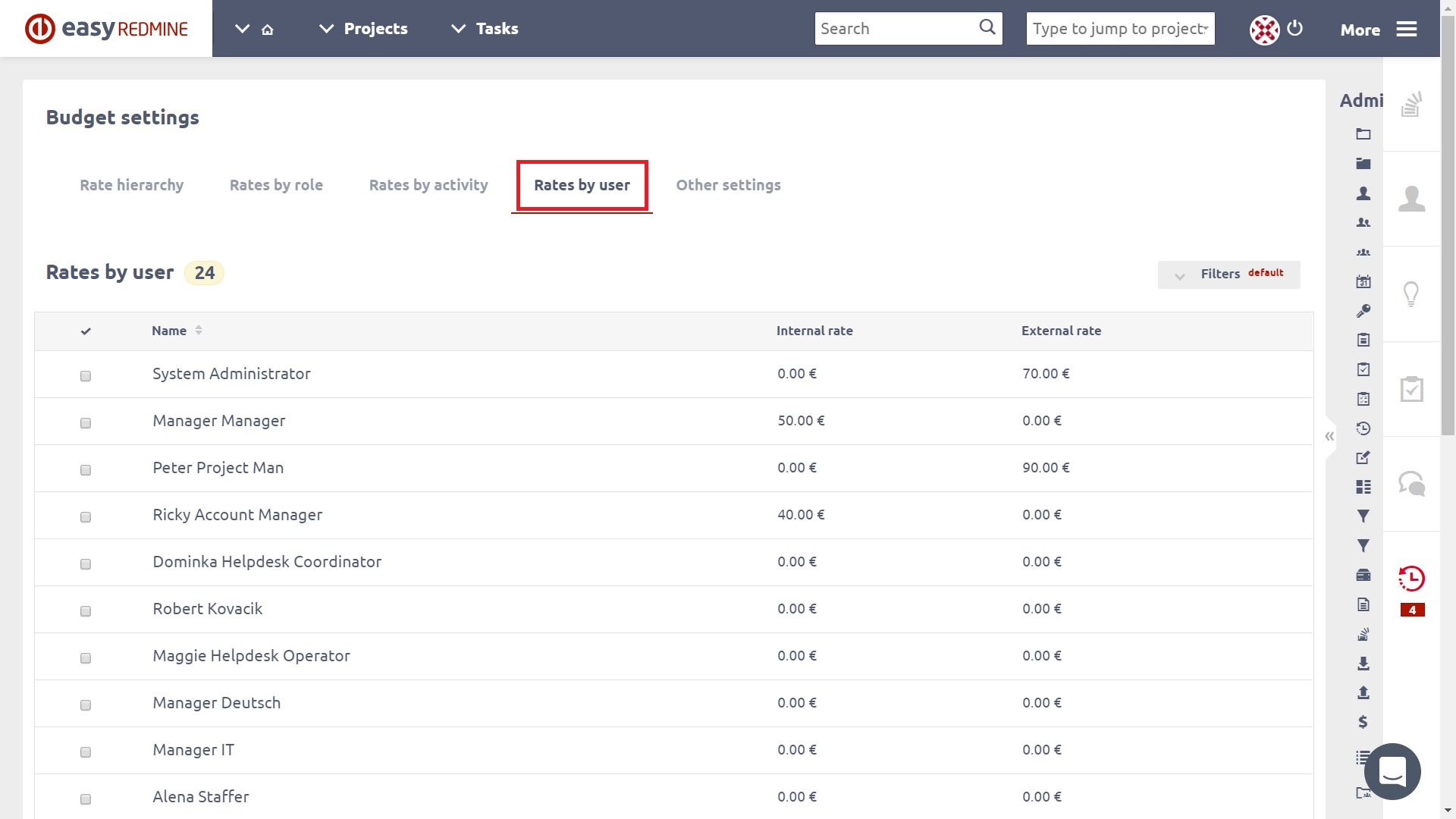
A projekt egyéb beállításainak konfigurálása
- Összeg -ként van megadva - csak a teljes összeg / összeg ÁFA nélkül és a teljes összeg
- Ha megmutatja csak teljes összeg, ÁFA - adja meg az áfa százalékos értékét
- Személyes költségekre - csak egy díj / belső és külső árfolyam
- Kerek értékek bekapcsolva lista - engedélyezett tiltott
- Számolja ki a bevételeket és a költségeket - teljes összeg / összeg ÁFA nélkül
- Számolja a valós személyi költségeket a használatával - belső árak / külső árak
- A bevételek úgy fognak működni - részletes lista / összes bevétel. Figyelmeztetés: Az "összes bevétel" beállításakor az összes jövedelemtétel véglegesen törlődik.
- A költségek úgy fognak működni - részletes lista / összes költség. Figyelmeztetés: Az "összes költség" beállításakor az összes költségtétel véglegesen törlődik.
- A tervezett személyi költségeket az határozza meg - válasszon ki egy képletet a listából
- Számolja össze az alprojektektől a teljes projektköltségvetésig - engedélyezett tiltott
- Használja az utazási költségeket - engedélyezett tiltott
- Utazási költségek felhasználása - visszatérítések - engedélyezett tiltott
- Utazási költség - Egységár
- Utazási költség - Ár naponta
- Távolsági egység - km alapértelmezés szerint
- A tervezett költségkeret engedélyezése - engedélyezett tiltott
- Használjon költségvetést mérföldkövekhez - engedélyezett tiltott. Ez az opció a költségvetést a projekt ütemterv oldalán jeleníti meg minden egyes mérföldkő alatt, így lehetővé teszi, hogy közvetlenül az adott mérföldkőhöz kapcsolódó bevételeket és kiadásokat hozzon létre. Ennek érdekében a "Költségvetések" modult engedélyezni kell az adott projekt Beállítások → Modulok menüpontjában.
- Használja a költségvetést a feladatokra - engedélyezett tiltott
- Használja a költségvetést a CRM -ügyekben - engedélyezett tiltott
- Mezők leképezése mozgatáshoz - Lehetővé teszi a tervezett/valós bevételek/költségek bármely más entitáshoz való hozzárendelését, így ha egy felhasználó megad egy értéket, ugyanaz az érték kerül automatikusan kitöltésre a leképezett entitáson belül
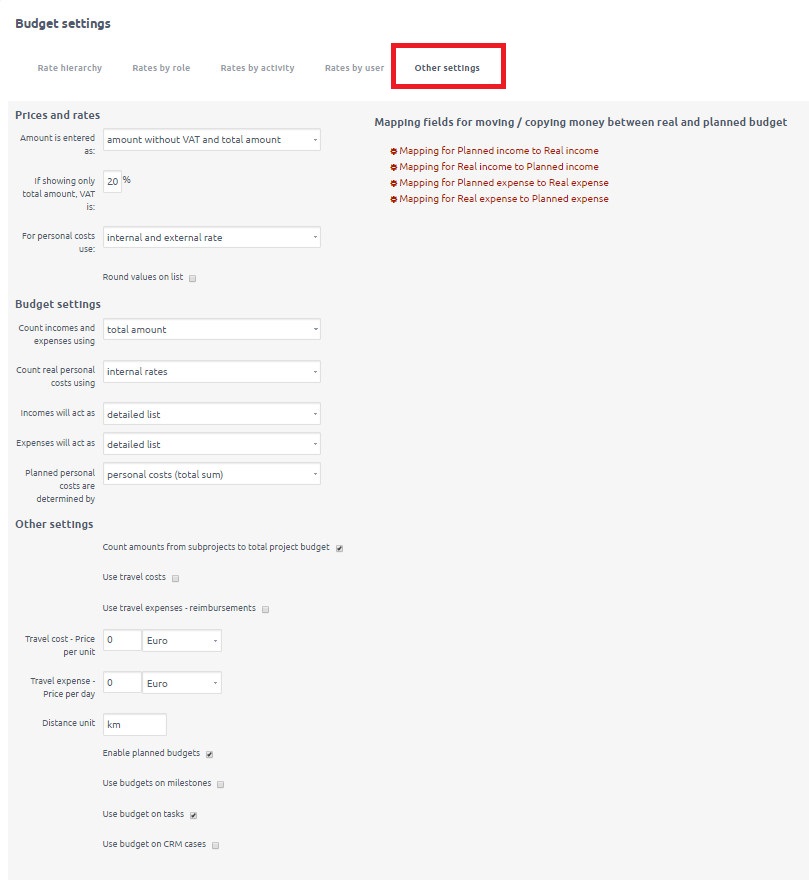
Corner helyzetek
- A megfelelő beállításhoz használja a következő beállítást Bővebben: Adminisztráció: Költségvetések: Egyéb beállítások (vagy projektenként a Költségvetések lapon), rendelkeznie kell hozzáférési engedélyek az alprojektekhez hogy lássa tőlük az adatokat, ellenkező esetben nem kerülnek bele a projektfánkénti összesítésbe, és helytelen adatokat fog látni. Ezért a különböző felhasználók eltérő eredményeket láthatnak.
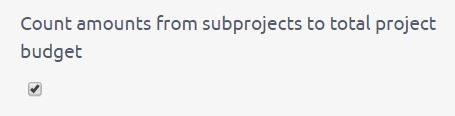
- A dinamikus szűrők nem támogatottak a Költségkeret -kimutatás -bővítmény összes áttekintő oldalán. Dinamika szűrők használatakor helytelen vagy semmilyen adat nem jelenik meg.
Tételek a projekt költségvetésében és az áttekintésekben
Jelölje be itt.
